Ifonti.com – Pada artikel saya sebelumnya suda membahas terkait dnegan cara membuat link google docs yang siap dibagikan. Kini , Admin akan membahas bagaimana car save google docs menjadi PDF.
Pertama-tama, mari kita bahas mengapa konversi Google Docs ke PDF penting. Seberapa seringkah kamu merasa kesulitan saat hendak membagikan dokumen dengan teman atau rekan kerja? PDF menjadi solusi praktis yang memungkinkan kita mempertahankan format dan tata letak dokumen tanpa khawatir akan perubahan yang tidak diinginkan.
Mengapa Google Docs?
Yap, kalian harus mengerahui terkait platform ini. Sebelum kita membahas cara save Google Docs ke PDF, mari kita perjelas mengapa Google Docs menjadi pilihan utama banyak orang. Kalian pasti tahu bahwa Google Docs adalah alat pengolah kata berbasis web yang memungkinkan kita bekerja secara kolaboratif dan menyimpan dokumen dengan aman di Google Drive.
Dan Sebelum memasuki tutorial, pastikan dokumen Google Docs yang ingin kamu konversi sudah siap. Pastikan semua revisi dan perubahan telah diterapkan agar PDF yang dihasilkan memiliki tampilan yang sesuai dengan harapan.
Langkah Pertama – Buka Dokumen Google Docs
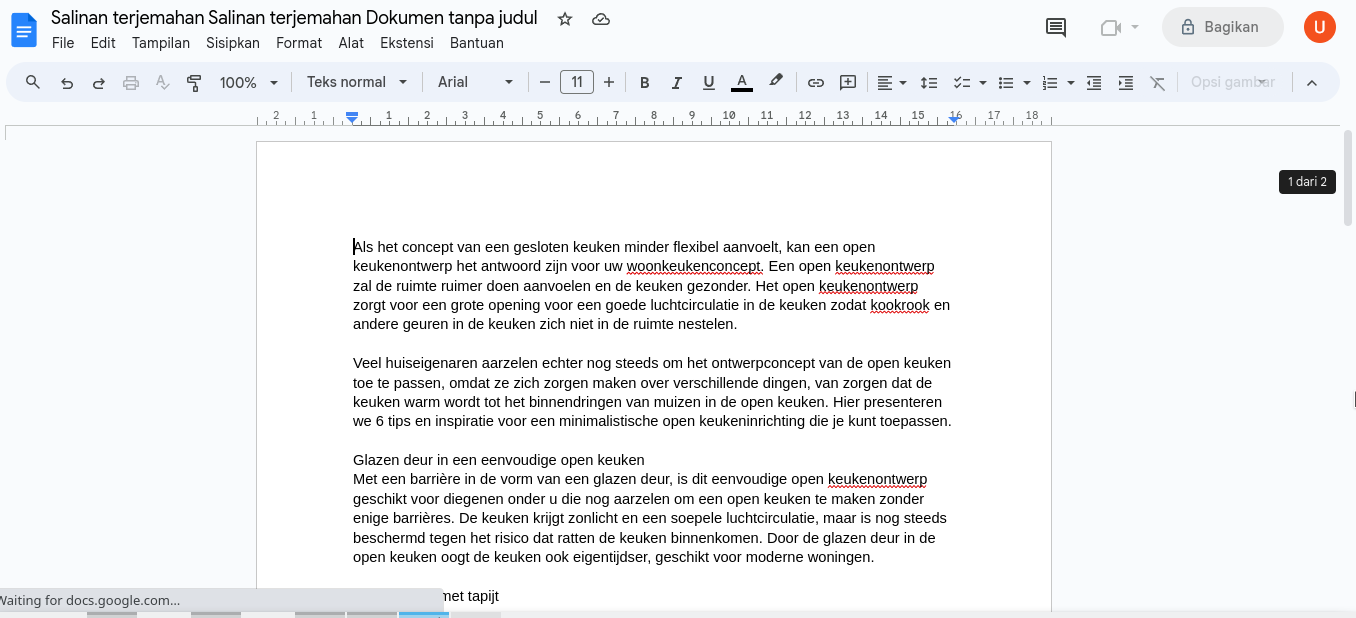
Mari kita mulai dengan langkah pertama yang sederhana namun esensial. Buka dokumen Google Docs yang ingin kamu konversi. Setelah itu, kita akan melangkah ke tutorial selanjutnya.
Bicara tentang kemudahan yang ditawarkan Google Docs, apakah kamu juga merasakan senangnya bekerja secara kolaboratif? Rasanya begitu menyenangkan ketika semua orang dapat menyumbangkan ide mereka secara bersamaan. Sekarang, mari kita lihat langkah selanjutnya!
Menyimpan ke Format PDF
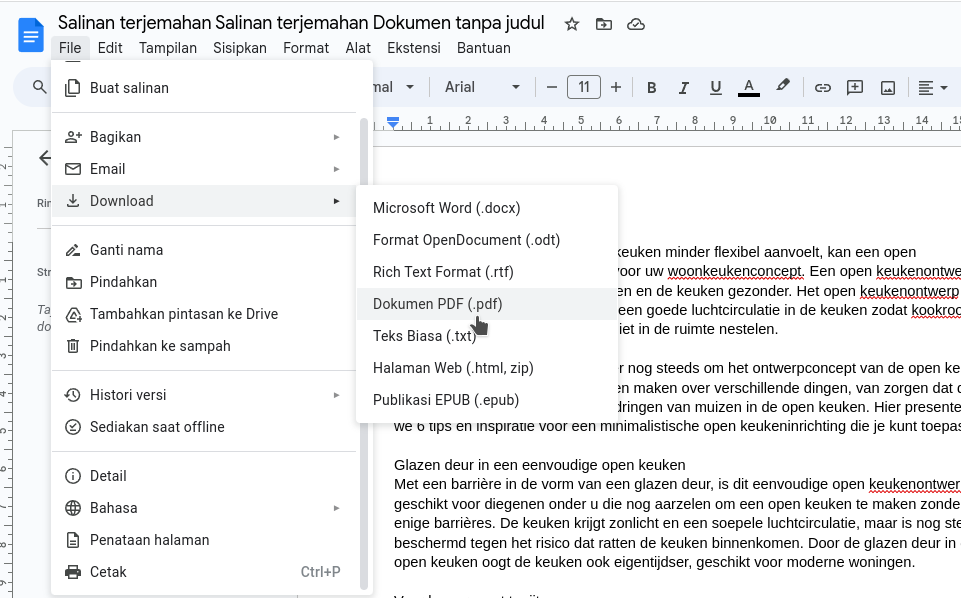
Sekarang, mari kita simak cara save Google Docs ke PDF. Pilih menu “File” di pojok kiri atas layar, lalu pilih “Download”.
Kalian akan melihat opsi “PDF Document (.pdf)”. Klik, dan voila! Dokumen Google Docs kalian sekarang telah menjadi file PDF yang siap dibagikan.
Banyak dari kita yang pernah bingung saat pertama kali mencoba mengonversi dokumen. Tapi tahukah kamu bahwa proses ini sebenarnya sangat sederhana? Sebentar lagi, kamu akan melihat bahwa kemampuan ini sebenarnya ada di ujung jari kamu.
Alternatif Lain – Penggunaan Add-ons
Google Docs memiliki berbagai add-ons yang dapat mempermudah hidup kita. Jika kamu menginginkan opsi lain untuk menyimpan Google Docs ke PDF, kamu bisa mencoba add-ons seperti “Save as PDF”. Install add-ons tersebut dan temukan opsi penyimpanan dalam format PDF langsung di dalam Google Docs.
Bicara tentang opsi tambahan, siapa yang tidak suka bekerja dengan fitur ekstra? Dengan adanya add-ons, pekerjaan kita menjadi semakin efisien. Coba bayangkan betapa menariknya hidup dengan semua fitur tambahan ini!
Poin Penting – Periksa Format dan Layout
Meskipun prosesnya sederhana, penting untuk memastikan bahwa format dan layout dokumen tetap terjaga setelah diubah ke format PDF. Periksa secara menyeluruh untuk memastikan tidak ada elemen yang hilang atau berubah secara tidak terduga.
Apakah kamu juga pernah merasa cemas tentang hasil konversi? Saya paham betul perasaan itu. Oleh karena itu, pastikan selalu untuk melakukan periksaan akhir sebelum mengirimkan dokumen ke orang lain.
Google Docs dan Mobilitas
Salah satu kelebihan Google Docs adalah mobilitasnya. Bagaimana cara save Google Docs ke PDF jika kita bekerja melalui perangkat mobile? Tenang saja, kami akan membahasnya. Langkah-langkahnya hampir serupa, dan hasilnya tetap mempertahankan kualitas.
Bicara tentang mobilitas, sekarang kita dapat bekerja di mana saja. Siapa yang bisa menolak kebebasan bekerja sambil duduk di taman atau di kafe favorit? Tentu saja, kemudahan ini juga kita temukan saat menyimpan ke format PDF.
Langkah Mudah di Perangkat Mobile
Buka aplikasi Google Docs di perangkat mobile kamu. Pilih dokumen yang ingin diubah menjadi PDF. Klik ikon tiga titik di pojok kanan atas dan pilih opsi “Download”. Pilih “PDF Document (.pdf)” dan selesai! Kamu sekarang bisa dengan mudah menyimpan dokumen Google Docs ke PDF di perangkat mobilemu.
Pernahkah kamu berpikir betapa menyenangkannya bekerja dari ponsel? Semua yang kita butuhkan sekarang ada dalam genggaman tangan kita. Coba bayangkan betapa mudahnya mengonversi dokumen saat kita sedang bepergian.
Sebagai penutup, kita harus menyentuh tentang keamanan. Bagaimana Google Drive menjaga dokumen-dokumen kita? Jawabannya sangat memuaskan. Google Drive memiliki tingkat keamanan yang tinggi, memastikan semua dokumen kita aman dan hanya dapat diakses oleh orang yang berhak.
Tentu saja, keamanan adalah faktor utama dalam hidup digital kita. Jangan pernah ragu dengan keamanan dokumen-dokumenmu, terutama saat kita berbicara tentang Google Drive.
Paragraf Akhir
Itulah tadi langkah-langkah sederhana tentang cara save Google Docs ke PDF. Semua kemudahan ini dirancang untuk membuat hidup kita lebih praktis. Dengan fitur kolaborasi Google Docs, konversi ke PDF, dan keamanan Google Drive, kita memiliki paket lengkap untuk memenuhi kebutuhan dokumen kita. Jangan ragu untuk mencoba dan berkreasi dengan kemudahan-kemudahan ini. Semoga tutorial ini membantu dan membuat pekerjaan kalian semakin menyenangkan!